Вожња аутомобила у великом граду може бити прилично стресна, посебно ако сте често ухваћени у промету у шпицу. Зато је поседовање поуздане апликације за ГПС и навигацију као што је Гоогле Мапс од кључног значаја. Модерни градови су толико велики да је људима постало готово немогуће да се лако крећу од тачке А до тачке Б без дигиталне мапе.
Гоогле мапе олакшавају навигацију захваљујући гласовним упутствима. Ако возите, не морате чак ни да држите очи на екрану – само слушајте гласовна упутства и пратите упутства.
Али шта ако гласовна упутства не раде? Како можете да решите проблем?
Исправите проблеме са гласовним упутствима за Гоогле мапе
1. Проверите подешавања јачине звука
Прво, уверите се да јачина звука на телефону није искључена. Можда сте случајно притиснули дугме за смањивање или утишавање звука, а да тога нисте ни свесни.
Притисните дугме за појачавање звука које се налази на бочној страни телефона. Превуците надоле од горњег угла екрана телефона и проверите да ли је ваш уређај у нечујном режиму.
Алтернативно, такође можете да притиснете дугме за појачавање звука након што покренете Гоогле мапе.
Ако су подешавања јачине звука у Гоогле мапама независна од подешавања вашег телефона, а јачина звука на вашем уређају јесте подешен на 100%, нећете чути ништа осим ако не притиснете дугме за појачавање звука након што сте покренули Гоогле Мапс.
2. Омогућите Плаи Воице преко Блуетоотх-а
Ако сте повезали телефон са Блуетоотх системом у аутомобилу, уверите се да сте такође омогућили опцију Плаи Воице овер Блуетоотх да би упутства за гласовну навигацију функционисала.
Ево корака које треба пратити на Андроиду
- Додирните икону менија за хамбургер ☰ на Гоогле мапама
- Иди на Подешавања → Подешавања навигације
- Укључите на Пустите глас преко Блуетоотх-а карактеристика, као и на Пустите глас током телефонских позива опција.
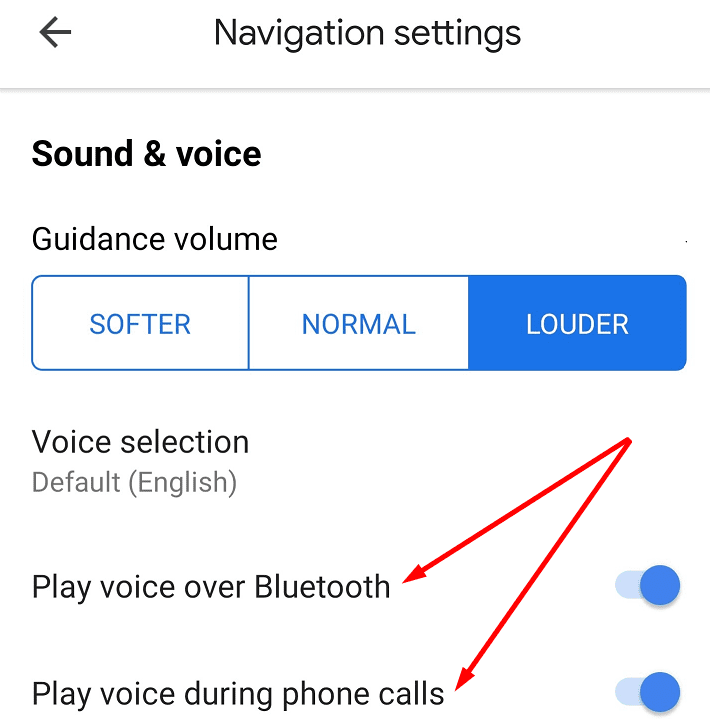
Такође, уверите се да су подешавања јачине звука навођења подешена на Гласније.
Ако користите иПхоне, морате да додирнете слику налога, изаберите Подешавања → Навигација а затим омогућите обе опције Плаи Воице овер Блуетоотх.
3. Онемогућите или ресетујте своју Блуетоотх везу
Ако ваш телефон није успео да успостави стабилну везу са Блуетоотх системом вашег аутомобила, нећете чути гласовна упутства, називе путева и друге индикације.
Искључите Блуетоотх телефона и аутомобила. Превуците надоле од горњег угла екрана телефона и додирните икону Блуетоотх да бисте је искључили. Покушајте поново да повежете свој уређај са аутомобилом.
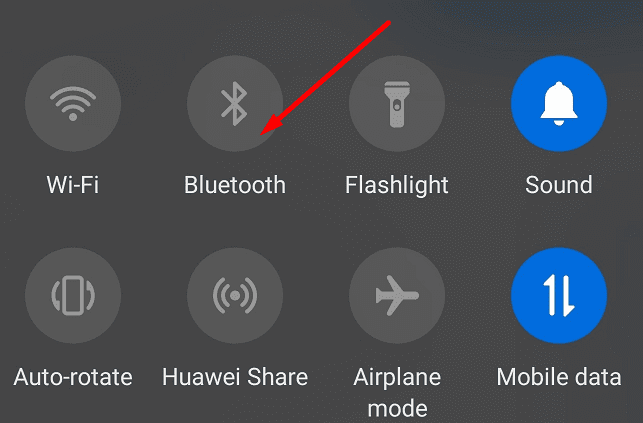
Ако ни то није успело, покушајте да потпуно ресетујете своју Блуетоотх везу. То значи да избришете тренутну Блуетоотх везу у аутомобилу из подешавања телефона и да је поново подесите.
4. Присилно затворите Гоогле мапе и обришите кеш меморију
Кеш меморија вашег телефона може повремено да поквари одређене функције апликације. Зато ћемо принудно затворити Гоогле мапе и обрисати кеш апликације.
- Иди на Подешавања → апликације
- Пронађите Гоогле мапе и додирните га
- Додирните Присилно зауставити дугме
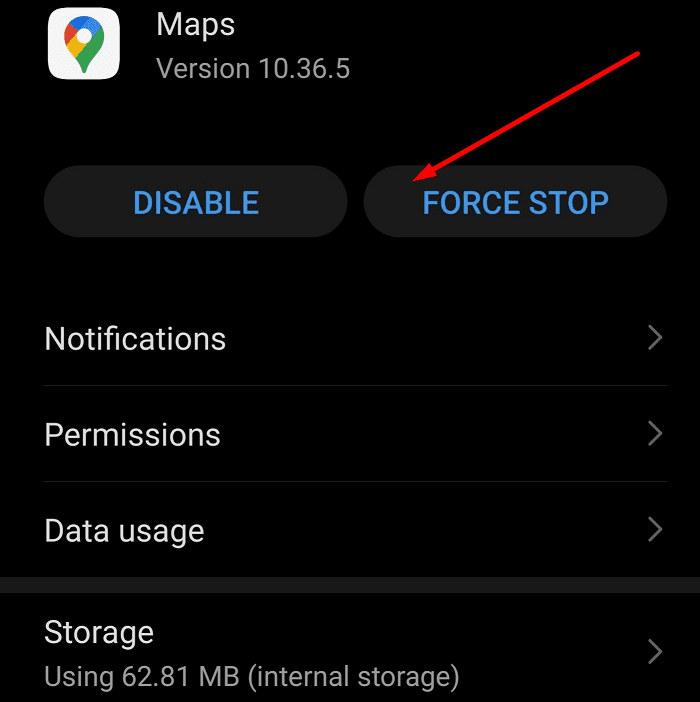
- Додирните Складиште опцију и додирните Обриши кеш меморију дугме за брисање кеш меморије Гоогле мапа

- Поново покрените апликацију и проверите да ли је проблем нестао.
5. Ажурирајте Гоогле мапе и свој ОС
Ако једна од ваших апликација не ради како би требало, можда користите застарелу верзију. Ажурирање Гоогле мапа на најновију верзију апликације требало би да реши проблем.
Говорећи о ажурирањима, уверите се да ваш телефон користи најновију верзију ОС-а. Да бисте ажурирали Гоогле мапе, отворите апликацију Плаи продавница и потражите Гоогле мапе. Ако постоји ажурирање дугме поред апликације, додирните га.

6. Поново инсталирајте Гоогле мапе
Ако вам Гоогле мапе и даље не дају гласовна упутства, деинсталирајте апликацију.
- Отворите Гоогле Плаи продавницу и додирните траку за претрагу
- Претражите Гоогле мапе, а затим додирните Деинсталирај дугме

- Затим можете преузети и поново инсталирати апликацију.
7. Користите алтернативну апликацију
Ако ништа није успело, чак ни поновно инсталирање апликације, пређите на другу апликацију за ГПС и навигацију.
Неке од најбољих алтернатива Гоогле мапама за телефоне укључују Вазе, ХЕРЕ Мапс и МапКуест. Проверите их и држите се апликације која најбоље одговара вашим потребама.